تكوين إعادة توجيه المنفذ/جهاز إطلاق المنفذ/NAT على موجهات سلسلة RV34x
الهدف
شرح الغرض من إعادة توجيه المنفذ وتفعيل المنفذ وتقديم تعليمات لإعداد هذه الميزات على موجه من السلسلة RV34x لديك.
- مقارنة إعادة توجيه المنفذ وتفعيل المنفذ
- إعداد إعادة توجيه المنفذ وتفعيل المنفذ
- إعداد ترجمة عنوان الشبكة (NAT)
الأجهزة القابلة للتطبيق
- سلسلة موجه RV34x
إصدار البرامج
- 1.0.01.17
مقارنة إعادة توجيه المنفذ وتفعيل المنفذ
تتيح هذه الميزات لبعض مستخدمي الإنترنت الوصول إلى موارد معينة على الشبكة الخاصة بك، مع حماية الموارد التي تريد إبقائها خاصة. بعض الأمثلة على وقت إستخدام هذا الخيار: إستضافة خوادم الويب/البريد الإلكتروني ونظام الإنذار وكاميرات الأمان (لإرسال الفيديو مرة أخرى إلى كمبيوتر خارج الموقع). تفتح إعادة توجيه المنفذ المنافذ إستجابة لحركة المرور الواردة لخدمة محددة.
يتم إعداد قائمة بهذه المنافذ ووصفها عند إدخال المعلومات في قسم إدارة الخدمات في معالج الإعداد. عندما يثبت أنت هذا setup، أنت يستطيع لا يستعمل ال نفسه رقم أيسر ل على حد سواء forwarding أيسر و يطلق أيسر.
إعادة توجيه المنفذ
إعادة توجيه المنفذ هي تقنية تتيح إمكانية الوصول العام إلى الخدمات على أجهزة الشبكة على شبكة المنطقة المحلية (LAN) من خلال فتح منفذ معين لخدمة ما كاستجابة لحركة المرور الواردة. وهذا يضمن أن الحزم لها مسار واضح إلى الوجهة المقصودة، مما يسمح بسرعات تنزيل أسرع وزمن وصول أقل. تم تعيين هذا للكمبيوتر الواحد على الشبكة. تحتاج إلى إضافة عنوان IP للكمبيوتر المحدد ولا يمكن تغييره.
هذا عملية ساكن إستاتيكي أن يفتح نطاق خاص من ميناء أن أنت تختار ولا يغير. وقد يؤدي ذلك إلى زيادة مخاطر الأمان حيث تكون المنافذ التي تم تكوينها مفتوحة دائما.
تخيل أن الباب دائما مفتوح على ذلك المنفذ لذلك الجهاز الذي تم تعيينه له.
إطلاق المنفذ
يطلق المنفذ مماثل لإعادة توجيه المنفذ ولكن أكثر أمانا بقليل. الفرق أن الزناد ميناء ليس دائما مفتوح ل أن حركة مرور خاص. بعد أن يرسل مورد على الشبكة المحلية لديك حركة مرور صادرة من خلال منفذ المشغل، يقوم الموجه بالاستماع إلى حركة المرور الواردة من خلال منفذ محدد أو نطاق منفذ محدد. يتم إغلاق المنافذ المشغلة عند عدم وجود نشاط، مما يضيف إلى الأمان. فائدة أخرى هي أنه يمكن لأكثر من كمبيوتر واحد على الشبكة الوصول إلى هذا المنفذ في أوقات مختلفة. لذلك، لا تحتاج إلى معرفة عنوان IP الخاص بالكمبيوتر الذي سيقوم بتشغيله مسبقا، بل يقوم بذلك تلقائيا.
فكر في أنك تعطي شخص تصريح دخول لكن هناك البواب الذي يتحقق من مرورك كل مرة تدخل فيها ثم تغلق الباب حتى يصل الشخص التالي الذي يحمل تصريحا.
إعداد إعادة توجيه المنفذ وتفعيل المنفذ
إعادة توجيه المنفذ
لتكوين إعادة توجيه المنفذ، اتبع الخطوات التالية:
الخطوة 1. قم بتسجيل الدخول إلى الأداة المساعدة لتكوين الويب. أدخل عنوان IP للموجه في شريط البحث/العنوان. قد يصدر المستعرض تحذيرا بأن موقع الويب غير موثوق به. تابع إلى موقع الويب. للحصول على مزيد من الإرشادات حول هذه الخطوة، انقر هنا.
دخلت ال username وكلمة للمسحاج تخديد وطقطقة سجل داخل. اسم المستخدم وكلمة المرور الافتراضيان هما cisco.
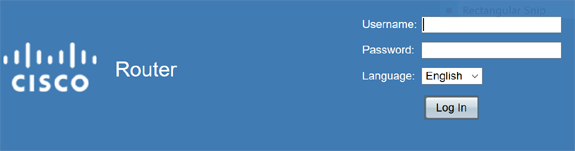
الخطوة 2.من القائمة الرئيسية على الجانب الأيسر، انقر فوق جدار الحماية > إعادة توجيه المنفذ
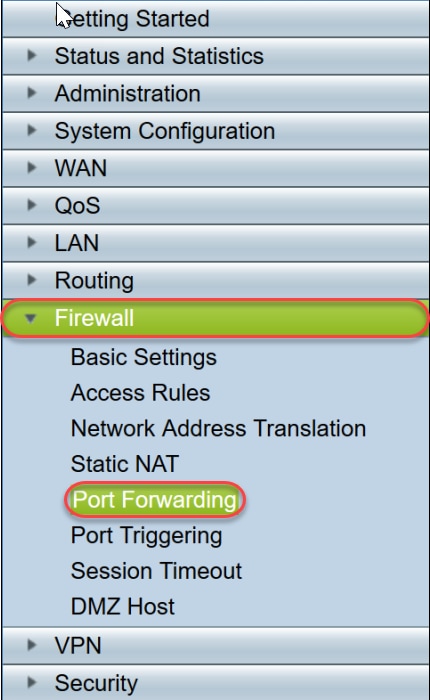
في جدول إعادة توجيه المنفذ، انقر فوق إضافة أو حدد الصف وانقر فوق تحرير لتكوين ما يلي:
| الخدمة الخارجية |
حدد خدمة خارجية من القائمة المنسدلة. (في حالة عدم وجود خدمة، يمكنك إضافة القائمة أو تعديلها باتباع الإرشادات الموجودة في قسم إدارة الخدمات.) |
| الخدمة الداخلية |
حدد خدمة داخلية من القائمة المنسدلة. (في حالة عدم وجود خدمة، يمكنك إضافة القائمة أو تعديلها باتباع الإرشادات الموجودة في قسم إدارة الخدمات.) |
| عنوان IP الداخلي |
أدخل عناوين IP الداخلية للخادم. |
| الواجهات |
حدد الواجهة من القائمة المنسدلة، لتطبيق إعادة توجيه المنفذ عليها. |
| الحالة |
قم بتمكين قاعدة إعادة توجيه المنفذ أو تعطيلها. |
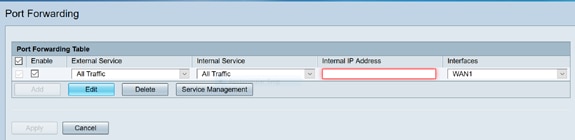
على سبيل المثال، تستضيف الشركة خادم ويب (بعنوان IP داخلي 192.0.2.1) على شبكة LAN الخاصة بها. يمكن تمكين قاعدة إعادة توجيه المنفذ لحركة مرور HTTP. من شأن ذلك أن يسمح بإدخال الطلبات من الإنترنت إلى تلك الشبكة. تقوم الشركة بتعيين رقم المنفذ 80 (HTTP) لإعادة توجيهه إلى عنوان IP 192.0.2.1، ثم تتم إعادة توجيه جميع طلبات HTTP من المستخدمين الخارجيين إلى 192.0.2.1. وقد تم إعداده لهذا الجهاز المحدد في الشبكة.
الخطوة 3.انقر فوق إدارة الخدمة
في جدول الخدمات، انقر فوق إضافة أو حدد صفا وانقر فوق تحرير ثم قم بتكوين ما يلي:
- اسم التطبيق - اسم الخدمة أو التطبيق
- البروتوكول - البروتوكول المطلوب. ارجع إلى وثائق الخدمة التي تستضيفها
- بدء المنفذ/نوع ICMP/بروتوكول IP - نطاق أرقام المنافذ المحجوزة لهذه الخدمة
- نهاية المنفذ - آخر رقم للمنفذ، محجوز لهذه الخدمة
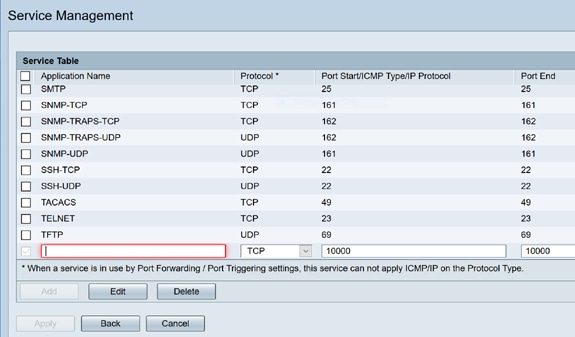
الخطوة 4. طقطقة يطبق
إطلاق المنفذ
لتكوين إطلاق المنفذ، اتبع الخطوات التالية:
الخطوة 1.سجل الدخول إلى الأداة المساعدة لتكوين الويب. من القائمة الرئيسية على الجانب الأيسر، انقر فوق جدار الحماية > تفجير المنفذ
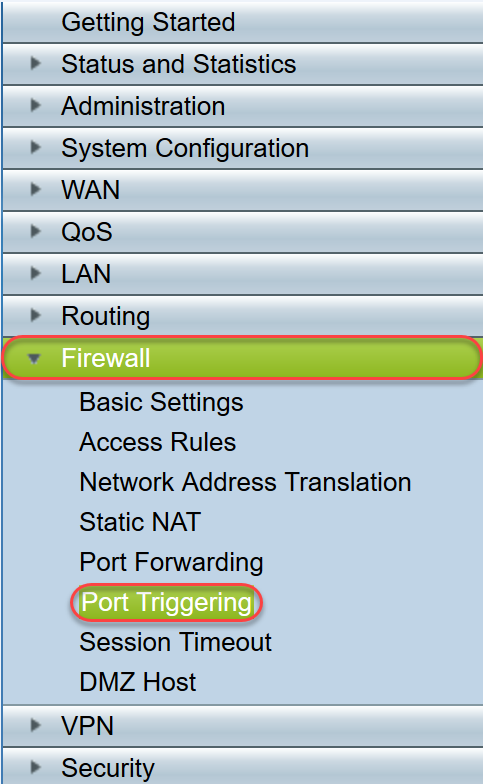
الخطوة 2.لإضافة خدمة أو تحريرها إلى جدول تفجير المنفذ، قم بتكوين ما يلي:
| اسم التطبيق |
أدخل اسم التطبيق. |
| خدمة الزناد |
حدد خدمة من القائمة المنسدلة. (في حالة عدم وجود خدمة، يمكنك إضافة القائمة أو تعديلها باتباع الإرشادات الموجودة في قسم إدارة الخدمات.) |
| الخدمة الواردة |
حدد خدمة من القائمة المنسدلة. (في حالة عدم وجود خدمة، يمكنك إضافة القائمة أو تعديلها باتباع الإرشادات الموجودة في قسم إدارة الخدمات.) |
| الواجهات |
حدد الواجهة من القائمة المنسدلة. |
| الحالة |
مكنت أو أعجزت الميناء يطلق قاعدة. |
انقر فوق إضافة (أو حدد الصف وانقر فوق تحرير) وأدخل المعلومات التالية:
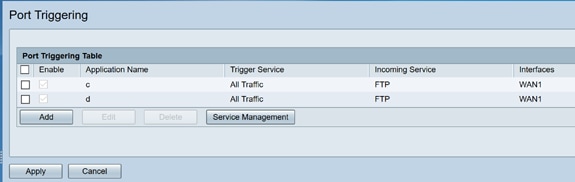
الخطوة 3. انقر فوق إدارة الخدمة، لإضافة إدخال أو تحريره في قائمة الخدمات.
في جدول الخدمات، انقر فوق إضافة أو تحرير ثم قم بتكوين ما يلي:
- اسم التطبيق - اسم الخدمة أو التطبيق
- البروتوكول - البروتوكول المطلوب. ارجع إلى وثائق الخدمة التي تستضيفها
- بدء المنفذ/نوع ICMP/بروتوكول IP - نطاق أرقام المنافذ المحجوزة لهذه الخدمة
- نهاية المنفذ - آخر رقم للمنفذ، محجوز لهذه الخدمة
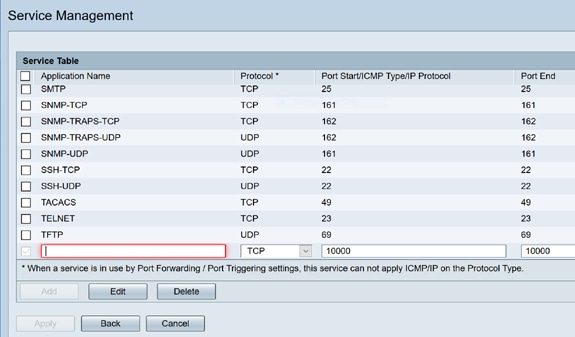
الخطوة 4.انقر فوق تطبيق
ترجمة عنوان الشبكة
تمكن ترجمة عنوان الشبكة (NAT) شبكات IP الخاصة ذات عناوين IP غير المسجلة من الاتصال بالشبكة العامة. هذا بروتوكول يتم تكوينه بشكل شائع في معظم الشبكات. nat يترجم العنوان خاص ip من الشبكة الداخلية إلى عنوان عام قبل أن يرسل ربط إلى الشبكة العامة. وهذا يسمح لعدد كبير من البيئات المضيفة على شبكة داخلية بالوصول إلى الإنترنت من خلال عدد محدود من عناوين IP العامة. يساعد هذا أيضا في حماية عناوين IP الخاصة من أي هجوم ضار أو اكتشاف حيث يتم الاحتفاظ بعناوين IP الخاصة مخفية.
لتكوين NAT، اتبع الخطوات التالية
الخطوة 1.انقر فوق جدار الحماية>ترجمة عنوان الشبكة
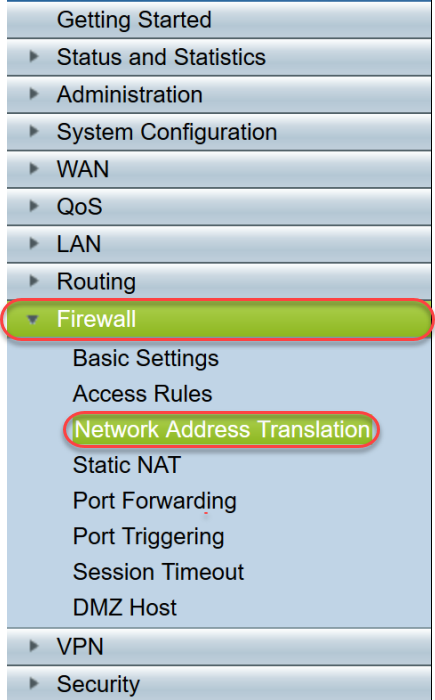
الخطوة 2. في ال nat طاولة، فحصت يمكن nat لكل قارن مناسب في القائمة أن يمكن
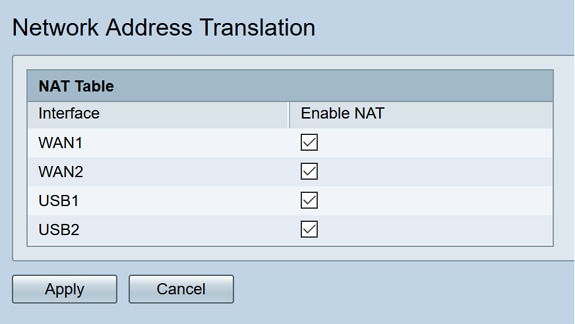
الخطوة 3. طقطقة يطبق
أنت الآن بنجاح شكلت forwarding أيسر، ميناء يطلق، و nat.
موارد أخرى
- لتكوين NAT ساكن إستاتيكي، انقر هنا
- للحصول على إجابات على العديد من الأسئلة حول الموجهات، بما في ذلك سلسلة RV3xx، انقر هنا
- للحصول على الأسئلة المتداولة حول سلسلة RV34x، انقر هنا
- لمزيد من المعلومات حول RV345 و RV345P، انقر هنا
- للحصول على مزيد من المعلومات حول تكوين إدارة الخدمات على السلسلة RV34x، انقر هنا
 التعليقات
التعليقات